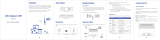Page is loading ...

Kurzanleitung


1
Vielen Dank, dass Sie sich für das CPE entschieden
haben. Mit diesem CPE steht Ihnen eine drahtlose
Hochgeschwindigkeitsverbindung für Ihr Netzwerk zur
Verfügung.
Dieses Dokument soll Ihnen helfen, das CPE kennenzulernen, sodass Sie es sofort
einsetzen können. Bitte lesen Sie sich das Dokument sorgfältig durch, bevor Sie
das CPE verwenden.
Detaillierte Informationen über die Funktionen sowie die Konfigurationen des CPE
finden Sie in der Online-Hilfe auf der CPE-bezogenen Web-Verwaltungsseite.
Hinweis:
Sie müssen Adobe Reader, Version 6.0 oder höher installieren, um die
Online-Hilfe lesen zu können.

2
Überblick über das CPE
Hinweis:
Die Beschreibungen und Abbildungen zu den Funktionen des CPE in diesem
Dokument dienen nur zu Ihrer Information. Das von Ihnen gekaufte Produkt
kann ggf. von diesen abweichen.
Anwendungsszenario
Das CPE kann:
Internetzugang für WLAN-Geräte und Computer bereitstellen.
Für Sprachdienstleistungen eine Verbindung mit Telefonen herstellen.
Für Faxdienstleistungen eine Verbindung mit Faxgeräten herstellen (optional).
Zum Speichern und Teilen von Dateien auf USB-Datenträgern verwendet
werden.
Die LAN-Abdeckung zusammen mit Hubs und Switches erweitern.

3
LTE/UMTS/GSM

4
Hinweis:
Schalten Sie das CPE bei Gewitter und Regen aus und ziehen Sie es ab.
Wenn das CPE in Betrieb ist, können Sie seine Position oder Ausrichtung
ändern, um den Signalempfang zu verbessern.
Verwenden Sie eine Standardantenne oder eine zugelassene externe
Antenne, um Fehlfunktionen des CPE zu vermeiden.
Auswahl der Installationsumgebung
Hindernisse, wie z. B. Beton- und Holzwände, beeinträchtigen die Übertragung des
Netzwerksignals. Es wird empfohlen, dass Sie das CPE so aufstellen, dass es nach
allen Seiten viel Freiraum hat.
Halten Sie das CPE fern von Geräten, die starke Magnetfelder und elektrische
Felder generieren, wie beispielsweise Mikrowellen, Kühlschränke und
Satellitenempfänger.

5
Übersicht

6
○
1
Power-Kontrollleuchte
Ein: Das CPE ist eingeschaltet
Aus: Das CPE ist ausgeschaltet
○
2
WLAN-Kontrollleuchte
Ein: WLAN-Funktion ist aktiviert
Blinkt: Daten werden per WLAN übertragen
Aus: WLAN-Funktion ist deaktiviert
○
3
WPS-Kontrollleuchte
Ein: WPS-Funktion ist aktiviert
Blinkt: Verbindung zwischen den WPS wird überprüft. Dieser Vorgang sollte
nicht länger als 2 Minuten dauern.
Aus: WPS-Funktion ist deaktiviert
○
4
TEL-Kontrollleuchte
Aus: Aufgelegt
Blinkt: Eingehender Anruf

7
Ein: Hörer abgenommen
○
5
Modus-Kontrollleuchte
Konstant blau: Das CPE ist an einem LTE-Netzwerk angeschlossen, es werden
jedoch keine Daten übertragen.
Blinkt blau: Das CPE ist an einem LTE-Netzwerk angeschlossen, und es
werden Daten übertragen.
Konstant grün: Das CPE ist an einem UMTS-Netzwerk angeschlossen, es
werden jedoch keine Daten übertragen.
Blinkt grün: Das CPE ist an einem UMTS-Netzwerk angeschlossen, und es
werden Daten übertragen.
Konstant gelb: Das CPE ist an einem GSM-Netzwerk angeschlossen, es
werden jedoch keine Daten übertragen.
Blinkt gelb: Das CPE ist an einem GSM-Netzwerk angeschlossen, und es
werden Daten übertragen.
Konstant rot: Das CPE hat keine Verbindung zu einem WLAN herstellen
können.
Konstant violett: Die SIM-Karte wird nicht erkannt, die PIN wurde nicht

8
eingegeben, oder die PIN-Verifizierung ist fehlgeschlagen.
○
6
Signalkontrollleuchte
Ein: Zeigt die Signalstärke des Netzwerks an. Wenn die Kontrollleuchte hell
leuchtet, zeigt dies ein starkes Signal an.
Aus: Kein Netzwerksignal
○
7
USIM-Kartensteckplatz
USIM-Karte einsetzen.
○
8
Netztaste
Drücken Sie diese Taste, um das CPE ein- bzw. auszuschalten.
○
9
Netzanschluss
Schließen Sie hier das Netzteil des CPE an.
○
10
USB-Anschluss
Schließen Sie hier einen USB-Datenträger an.

9
Hinweis:
Es werden nur USB Speicher mit dem Format FAT und FAT32 unterstützt.
An diesem Anschluss können keine USB-Host-Geräte, wie z. B. Computer,
angeschlossen werden
○
11
TEL-Anschluss
Schließen Sie hier Telefone oder ein Faxgerät an (optional).
Hinweis:
Schließen Sie nicht gleichzeitig ein Telefon und ein Faxgerät am CPE an.
○
12
LAN-Anschluss
Schließen Sie hier Computer, Switches oder andere Netzwerkgeräte an.
○
13
LAN-Kontrollleuchte
Ein: An diesem Anschluss ist ein Gerät angeschlossen.
Blinkt: Über den Anschluss werden Daten übertragen.
Aus: Es ist kein Gerät mit dem Anschluss verbunden.

10
○
14
WPS-Taste
Drücken Sie diese Taste nach der Aktivierung der WPS-Funktion, und halten Sie sie
länger als 0,5 Sekunden gedrückt, um die WPS-Verbindung zu aktivieren.
○
15
Reset-Taste
Drücken Sie diese Taste, und halten Sie sie länger als 2 Sekunden gedrückt, um
das CPE auf seine Werkseinstellungen zurückzusetzen.
Hinweis:
Beim Wiederherstellen der Standardeinstellungen des CPE werden alle
vorherigen Einstellungen überschrieben.
○
16
WLAN-Taste
Drücken Sie diese Taste, und halten Sie sie länger als 2 Sekunden gedrückt, um die
WLAN-Funktion zu aktivieren bzw. zu deaktivieren.
○
17
Anschluss für externe Antenne
Schließen Sie hier die externe Antenne an.

11
Hinweis:
Schalten Sie das CPE während des Upgrades nicht aus. Anderenfalls kann
das CPE beschädigt werden.
Erste Schritte
Installieren der USIM-Karte
Setzen Sie die USIM-Karte entsprechend der Abbildung ein.

12
Hinweis:
Drücken Sie die USIM-Karte zum Entfernen vorsichtig ein Stück hinein, und
lassen Sie sie dann los. Die Karte wird automatisch ausgeworfen.
Entfernen Sie die USIM-Karte nicht während des Betriebs. Dies würde die
Leistung Ihres CPE beeinträchtigen, und auf der USIM-Karte gespeicherte
Daten könnten verloren gehen.
Anschluss an ein Netzteil
Schließen Sie das Netzteil entsprechend der Abbildung an.

13
Hinweis:
Verwenden Sie nur Netzteile, die mit dem CPE kompatibel sind und von
einem autorisierten Hersteller bereitgestellt werden. Die Verwendung eines
inkompatiblen Netzteils von einem unbekannten Hersteller kann
Fehlfunktionen oder Defekte am CPE verursachen oder sogar ein Feuer
auslösen. Durch eine derartige Verwendung werden die ausdrücklichen
oder implizierten Garantien des Produkts nichtig.
Das Modell des CPE-Netzteils ist HW-120100XYW, HW-120200XYW,
HKA01212010-XY oder HKA02412020-XY. X und Y stehen für Buchstaben
oder Zahlen, die je nach Region variieren. Einzelheiten zu dem genauen
Netzteilmodell erhalten Sie bei Ihrem Fachhändler.
Anmeldung bei der Web-Verwaltungsseite
Das webbasierte Konfigurationsdienstprogramm kann für die CPE-Erstinstallation,
die Parameterkonfiguration und das Funktionsmanagement über den Browser
verwendet werden.

14
Exemplarisch werden das Betriebssystem Windows XP und der Internet Explorer
7.0 verwendet. Stellen Sie sicher, dass das CPE am Computer angeschlossen ist.
Beachten Sie diese Schritte, um sich bei der Web-Verwaltungsseite anzumelden:
1. Schließen Sie die CPE-Kabel an.
2. Konfigurieren Sie die IP-Adresse des Computers so, dass sich die IP-Adressen
des Computers und des CPE in demselben Netzwerksegment befinden.
Hinweis:
Die Standard-IP-Adresse des CPE lautet 192.168.1.1, die Subnetzmaske ist
255.255.255.0.
Es wird empfohlen, dass Sie die automatisch abgerufenen IP-Adressen für
den Computer und den Domainnamen-System (DNS)-Server verwenden.
Wenn Sie die Computer-IP-Adresse manuell konfigurieren, müssen Sie die
IP-Adresse des DNS-Servers auf die IP-Adresse des CPE einstellen.
Ansonsten schlägt die Anmeldung bei der Web-Verwaltungsseite fehl.
3. Öffnen Sie den Browser, und geben Sie in die Adresszeile http://192.168.1.1
ein.

15
4. Geben Sie Ihren Benutzernamen und Ihr Kennwort ein, um sich bei der
Web-Verwaltungsseite anzumelden.
Hinweis:
Der Standardbenutzername lautet admin.
Das Standardkennwort lautet Swisscom_B593s.
Lte ist ein Warenzeichen von ETSI.

Démarrage rapide

1
Nous vous remercions pour votre acquisition du CPE. Le
CPE fournit une connexion réseau sans fil à haut débit.
Ce document vous permettra de découvrir votre CPE et de l'utiliser immédiatement.
Veuillez le lire attentivement avant d'utiliser votre CPE.
Pour des informations détaillées sur les fonctions et les configurations du CPE,
reportez-vous à l'aide en ligne sur la page d'administration en ligne associée.
Remarque :
L'installation d'Adobe Reader version 6.0 ou d'une version supérieure est requise pour
lire l'aide en ligne.
Prise en main de votre CPE
Remarque :
La description des fonctions du CPE et les illustrations contenues dans ce document
sont uniquement délivrées à titre indicatif. Votre produit peut s'avérer différent.

2
Scénarios d'utilisation
Le CPE est en mesure de :
Fournir un accès Internet aux périphériques Wi-Fi et aux ordinateurs.
Connecter les téléphones pour les services vocaux.
Se connecter aux appareils de télécopie pour les services fax (en option).
Être utilisé pour enregistrer et partager les fichiers des mémoires externes USB.
Étendre la couverture des réseaux LAN à l'aide de hubs et de commutateurs.
/